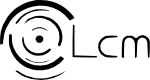Problemi con Grub
Durante operazioni di manutenzione o di installazione su computer di utenti può essere che non si riesca più ad accedere a Linux per problemi con Grub. La seguente guida cerca di sintetizzare i passaggi necessari per riparare la propria installazione di Grub.
Riconfigurare Grub
- Come primo passo, è necessario far partire una live del sistema operativo sul pc da sistemare. In questo modo saremo in grado di poter lavorare sulla partizione che non boota.
- Ora bisogna scoprire qual è la partizione su cui si vuole intervenire:
# fdisk -l
In questo modo si ha un elenco delle partizioni presenti sui dischi. D'ora in avanti si indicherà con sdaX la partizione su cui è installato il sistema operativo (e Grub).
- Bisogna poi montare la partizione sdaX e le cartelle proc, dev, sys:
# mount /dev/sdaX /mnt # mount -t proc /proc/ /mnt/proc/ # mount -o bind /dev/ /mnt/dev/ # mount -o bind /sys/ /mnt/sys/
- Vogliamo fare in modo di poter fare l'aggiornamento di grub sulla partizione montata (e non sulla live da cui abbiamo fatto il boot):
# chroot /mnt
Facendo così siamo in una ¨finta¨ installazione Linux che tratta /mnt come /.
- A questo punto, è possibile fare l'update di Grub normalmente:
# update-grub
Al reboot, Grub dovrebbe permettere di scegliere tra tutti i sistemi operativi installati sul PC.
Un secondo problema che su alcuni computer recenti capita e' che Windows abbia sempre e comunque la priorita' di avvio, e quindi bisogna sistemare manaulmente l'MBR. In questo caso:
Accesso a GRUB
Se dopo un'installazione di successo di un sistema operativo Linux in parallello con Windows (8, 8.1 o 10) all'avvio viene avviato direttamente Windows senza darvi la possibilita` di accedere al GRUB una possibile soluzione e` la seguente:
- Accedere a Windows e far partire un prompt dei comandi da amministratore.
- Usare il comando
mountvol P: /S
per montare la partizione di EFI (la lettera P e` arbitraria).
-Accedere alla partizione
P:
cambiare cartella in EFI
cd EFI
e cercare dove si trova il file di grub della vostra installazione, listando l'elenco del contenuto della cartella
dir
una volta trovato, sempre da un prompt con permessi di amministratore, eseguire il comando
bcdedit /set {bootmgr} path \EFI\ubuntu\grubx64.efi
dove \EFI\ubuntu\grubx64.efi e` un esempio nel caso in cui l'OS sia ubuntu.
Dal prossimo riavvio il computer dovrebbe accedere a GRUB.